Što je novo o kontroli misije u OS X El Capitan
Miscelanea / / February 12, 2022
Apple je reklamirao redizajniranu i iznova osmišljenu značajku kontrole misije u najnovijem izdanju OS X, El Capitan izlazi za javnost u jesen 2015. godine. Ali na prvi pogled, čak se i ne čini da se mnogo razlikuje od Mission Controla u ranijoj verziji OS X. Pa što daje?

To je zapravo klasičan slučaj više od onoga što se vidi. Kontrola misije je postala znatno moćnija u El Capitanu i uključuje bolje organizacijske alate. Plus Split View iznimno je zgodan za više zadataka, ali zahtijeva posebnu gestu za omogućavanje. Lako je, ali zaslužuje objašnjenje.
El Capitan drugačije organizira vaše prozore
Kontrola misije u El Capitanu više ne grupira iste prozore iz jedne aplikacije. Ako imate četiri različita prozora otvorena za Safari, vidjet ćete četiri odvojene sličice u Kontroli misije. To znatno olakšava pregled svakog prozora koji imate otvoren, umjesto da se fokusirate samo na aplikacije koje imate otvorene.
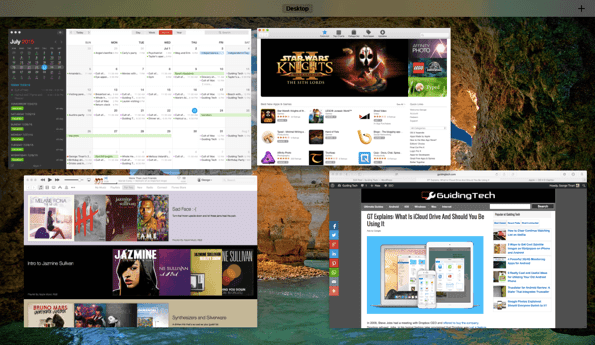
Bilješka: Otkrio sam da je zbog ove promjene malo teže razlikovati zasebne aplikacije. Kontrola misije više ne uparuje prozor s ikonom aplikacije ili čak uopće ne spominje aplikaciju, već samo naziv prozora. Treba se malo naviknuti.
Osim toga, Mission Control sada pokušava raširiti prozore prema njihovom relativnom položaju na zaslonu. Dakle, ako imate prozor s porukama lijevo, kada omogućite kontrolu misije, on će ostati na toj strani.

Na kraju, slično kao prije, traka na vrhu prikazuje vaše radne prostore. Sada, međutim, možete povući bilo koji prozor na vrh da biste stvorili prostor na cijelom zaslonu za tu aplikaciju ili ga povući u gornji desni da biste stvorili uobičajeni prostor s tim prozorom.
Omogućite Split View iz Kontrole misije
Split View je također nova značajka u El Capitanu, ali je dijelom uklopljena u Mission Control. Windows je imao sličnu gestu već nekoliko godina, ali na Macu kliknete i držite zelena preko cijelog zaslona gumb za razdvajanje na pola. Zatim odaberite stranu zaslona na kojoj želite da bude i odaberite drugu aplikaciju koja će se pokretati uporedo.
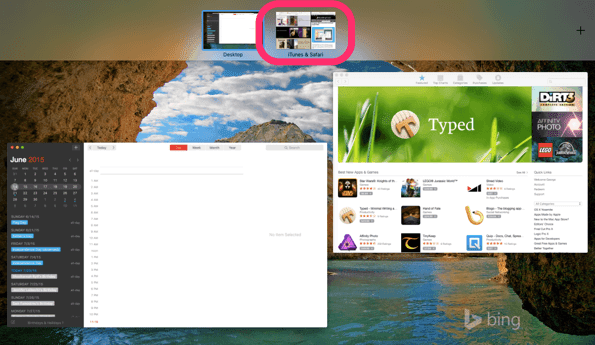
U Kontroli misije, ako povučete prozor na gornju traku s razmacima kako biste ga učinili cijelim zaslonom, tada možete povući drugi prozor na njega kako biste stvorili podijeljeni prikaz. Ovisno o aplikaciji koju želite kao Split View, on može zadana podjela na čak 50-50 ili ponekad 75-25, što je slučaj s porukama.
Bilješka: Nisu sve aplikacije kompatibilne sa Split Viewom. Obično se aplikacije koje se ne mogu pokrenuti na cijelom zaslonu također ne mogu raditi u Split Viewu.
Pokretanje kontrole misije
Ima dosta drugih nove značajke u OS X El Capitan kao i kod svakog Mac izdanja, ali poboljšanja kontrole misije su svakako dobrodošla. Da biste pokrenuli Mission Control na svom Macu, uzmite četiri prsta i povucite prema gore na trackpadu ili pritisnite gumb Mission Control na tipkovnici. (Dijeli ključ s F3 i ima kolaž malih kutija.)
Posljednje ažurirano 3. veljače 2022
Gornji članak može sadržavati partnerske veze koje pomažu u podršci Guiding Tech. Međutim, to ne utječe na naš urednički integritet. Sadržaj ostaje nepristran i autentičan.

Napisao
George Tinari piše o tehnologiji više od sedam godina: vodiče, upute, vijesti, recenzije i još mnogo toga. Obično sjedi ispred svog laptopa, jede, sluša glazbu ili glasno pjeva uz spomenutu glazbu. Možete ga pratiti i na Twitteru @gtinari ako trebate više pritužbi i sarkazma u svojoj vremenskoj liniji.



